
Owen Little
0
3291
951
Je li vas Windows 8 usporio? Vratit ćemo vas na brzinu! Od pokretanja do isključivanja i svega što se događa između ostalog - pokažite vam najbolje promjene i prečace za učinkovito korištenje sustava Windows 8.
Iskusni korisnici Windows 8 znaju trikove koji im omogućuju da zaobiđu naizgled neučinkovit početni zaslon i geste miša za obilazak sustava. S pravim podešavanjem i znanjem, sustav Windows 8 ne mora biti neučinkovitiji od sustava Windows 7. U stvari, računalo sa sustavom Windows 8 moglo bi biti još brže, jer sustav Windows 8 radi bolje nego Windows 7 - posebno kada je riječ o vremenima pokretanja sustava.
Riješite se s nedostajućim izbornikom Start, dignite se na radnu površinu
Najveći problem novih Windows 8 korisnika bit će onaj novi početni zaslon koji zamjenjuje izbornik Start. Ako ste navikli koristiti izbornik Start, to može dezorijentirati i usporiti vas. Pogledajte naš uvod u nadogradnju sustava Windows 8 na sustav Windows 8? Brže se posložite pomoću ovih savjeta Nadogradnja na sustav Windows 8? Brže se posložite pomoću ovih savjeta. Ako je vrijeme da kupite novo računalo, to računalo vjerojatno dolazi sa sustavom Windows 8. Microsoft nije uključio udžbenik sa sustavom Windows 8 - osim kriptičnog "pomaknite miša ... za više informacija.
Windows 8.1 vratio je gumb Start na programsku traku radne površine, ali po zadanom vas vodi samo na novi početni zaslon. Srećom, Windows 8.1 uključuje razne mogućnosti integracije na radnoj površini 8 Super Windows 8.1 Podešavanja za napredne korisnike 8 Super Windows 8.1 Podešavanja za napredne korisnike Uz Windows 8.1 došlo je do mnogih promjena. Neke su opcije potpuno nove, druge su promijenjene ili premještene. Bez obzira koristite li Windows 8.1 na radnoj površini, tabletu ili nešto slično, ovi podešavanja dobro će vam doći! koji vam omogućuju podizanje sustava na radnoj površini, prikazivanje pozadine radne površine na početnom zaslonu, prikaz instaliranih aplikacija odmah kada posjetite početni zaslon i onemogućavanje problematičnih vrućih kutova. I s nekoliko podešavanja možete rekonstruirati izbornik Start Kako izgraditi zamjenu izbornika za početak radne površine u sustavu Windows 8.1 Kako izraditi zamjenu izbornika Start Desktop u sustavu Windows 8.1 Jeste li umorni od modernog sučelja? Windows 8.1 omogućuje vam dizanje sustava na radnu površinu. Kad bi samo obnovljena tipka Start pokrenula pravilan Start meni! Pa, to nekako može. .
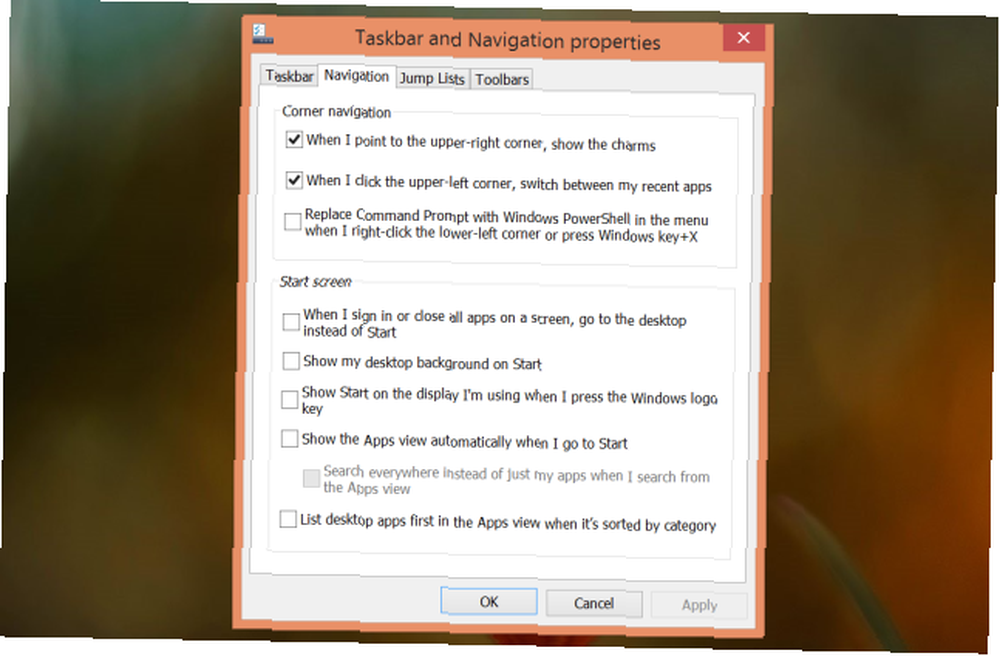
Pretraživanje je ključno za brzo otvaranje aplikacija, postavki i datoteka. Samo pritisnite tipku Windows za pristup početnom zaslonu i započnite tipkati ime programa da biste ga tražili. Na primjer, Firefox možete brzo pokrenuti s radne površine pritiskom na tipku Windows, tipkajući firef, i pritisnite Enter. Windows 8.1 poboljšava stvari nudeći objedinjeno pretraživanje i omogućujući vam da pritisnete Windows Key + S da otvorite bočnu traku za pretraživanje na radnoj površini, omogućujući vam pretraživanje programa i brzo pokretanje programa bez posjećivanja početnog zaslona.
Prilagođavanje aplikacija na traci sa zadacima također je korisno. Kada se aplikacija pokrene, opustite je desnom tipkom i odaberite opciju Prikvači na zadatku i ona će se uvijek pojavljivati na traci sa zadacima, omogućujući vam brzo pokretanje programa bez napuštanja radne površine.
Ako i dalje želite tradicionalni skočni izbornik Start, također možete instalirati zamjenu izbornika Start treće strane za Windows 8 izbornik Start, Kako mi nedostaje: 4 načina za stvaranje izbornika Start na Windows 8 izborniku Start, Kako propustim Thee: 4 načina za stvaranje izbornika Start u sustavu Windows 8 Windows 8 je srušio sjekiru u izborniku Start. To je značajka na koju nitko nije obraćao posebnu pozornost godinama, ali njezino prerano umiranje izazvalo je sve vrste očaja. Ne samo… .
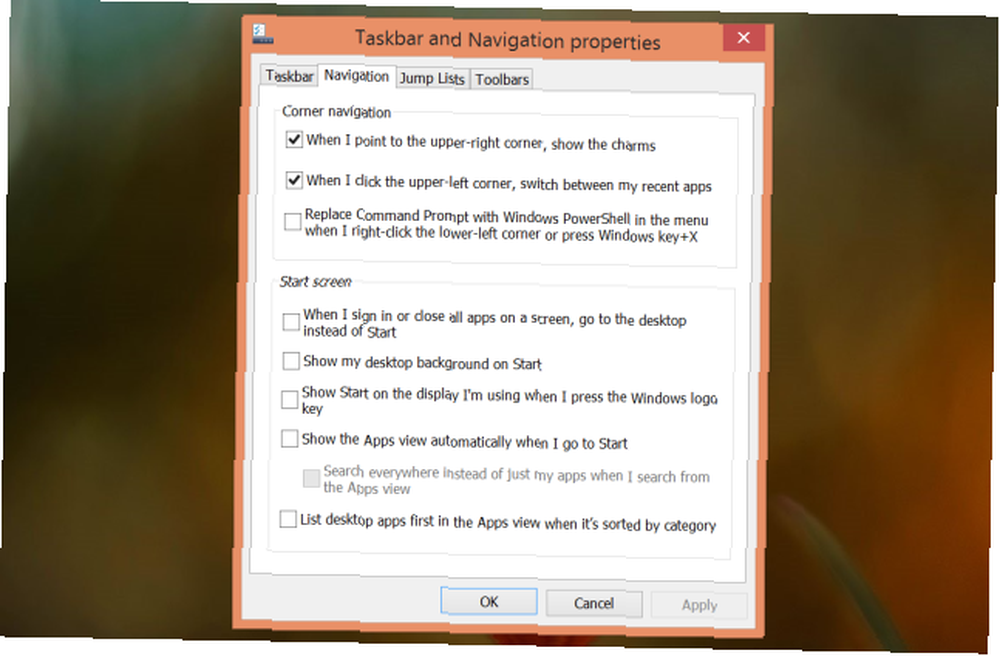
Upotrijebite prečace
Windows 8 i 8.1 prepuni su se prečaca. To uključuje prečace na tipkovnici, geste miša, geste dodirnog zaslona, pa čak i posebne geste ruba trackpad-a. Upotreba ovih prečaca pomoći će vam da brže obilazite sustav Windows 8.
Na primjer, recimo da želite otvoriti šarm postavki na računalu bez dodirnog zaslona. Možete pomaknuti miš u gornji ili donji desni kut zaslona, pomaknite miša na sredinu desnog ruba, a zatim kliknite opciju Postavke kada ispadne traka šarme. Ili s tipkovnice možete brzo pritisnuti Windows Key + C i kliknuti Postavke. Ako znate sve prečace, jednostavno pritisnite tipku Windows + I da otvorite šarm postavki što je brže moguće.
Dodatne informacije o savladavanju ovih prečaca potražite u našem detaljnom pregledu prečaca za Windows 8 Svaka prečica za Windows 8 - geste, radna površina, naredbeni redak Svaka prečica za Windows 8 - Pokreti, radna površina, naredbeni redak Windows 8 govori o prečacima. Osobe s računalima s dodirom koriste dodirne geste, a korisnici bez dodirnih uređaja moraju naučiti prečace miša, a korisnici napajanja koriste tipkovne prečace na radnoj površini i nove prečace naredbenog retka i…. Obavezno preuzmite ili konzultirajte naše listove za varanje za ispis za potpunije popise tipki prečaca na tipkovnici Windows 8 i gesta dodira i miša Windows 8..
Naravno, ako se bilo koja od ovih gesta sprečava - na primjer, možda aktivirate geste ruba trackpad-a aktivirajući se pogreškom - možete onemogućiti mnoge geste sustava Windows 8. 3 načina onemogućivanja sustava Windows 8 gesta 3 načina onemogućivanja sustava Windows 8 Pokreti Windows 8 je pun gesta i prečaca. Pored gesta dodirnog zaslona, postoje geste za prevlačenje prstom koje možete izvoditi pomoću dodirne ploče i dodirnog miša prijenosnog računala koja uključuju pomicanje kursora u kutovima…. Imajte na umu da Windows 8.1 također omogućava da isključite gornji lijevi i gornji desni desni kut iz prozora svojstava programske trake.

Ugasi brzo
“Ugasiti” opcija je skrivena u sustavu Windows 8, jer Microsoft to očito želi ne da ugasite svoje računalo. Ljudi ne isključe iPad, razmišlja se, pa zašto bi ugasili svoje Windows tablete?
Isključivanje je i dalje lako moguće ako znate gdje gledati. Pokrili smo različite načine isključivanja sustava Windows 8 Kako se isključi Windows 8 Kako se isključi Windows 8 Windows 8 donosi najveće promjene na poznatom Windows sučelju od Windows 95. Opcija isključivanja nije tamo gdje ste " Očekujem da će se pronaći - u stvari, cijeli klasični izbornik Start i Start… - od čari, radne površine, Ctrl + Alt + Delete izbornika ili čak ekrana za prijavu.
Od Windowsa 8.1, računalo možete isključiti i iz korisničkog izbornika napajanja. 8 načina za poboljšanje sustava Windows 8 Pomoću uređivača izbornika Win + X 8 načina poboljšanja sustava Windows 8 Pomoću uređivača izbornika Win + X Windows 8 sadrži gotovo skrivenu značajku koja vam je potrebna znati o! Pritisnite tipku Windows + X ili desnom tipkom miša kliknite u donjem lijevom kutu zaslona da biste otvorili izbornik koji sada možete prilagoditi. - ili desnom tipkom miša kliknite u donjem lijevom kutu zaslona ili pritisnite tipku Windows + X da biste je prikazali i odaberite Isključi.
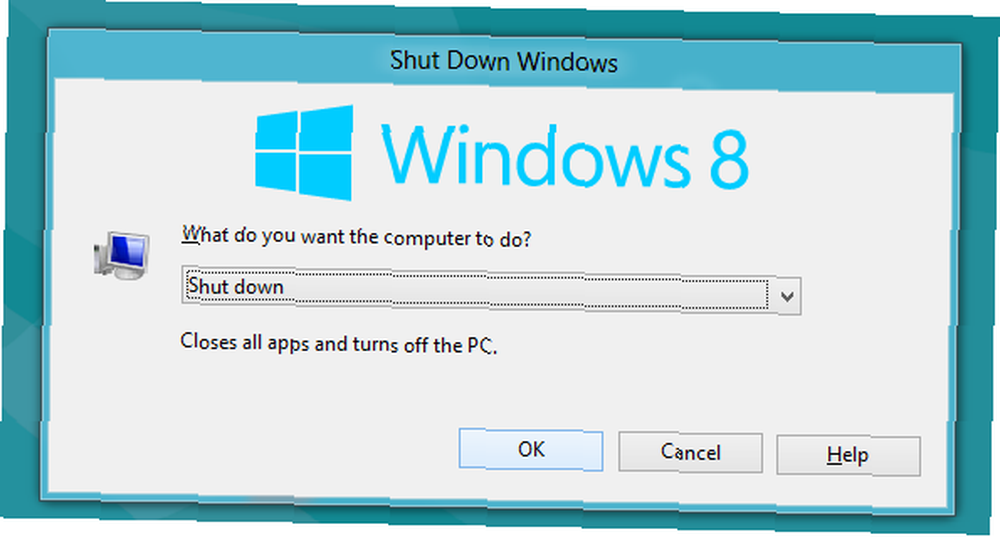
Ubrzajte vrijeme dizanja
Vrijeme podizanja sustava Windows 8 poboljšano je u odnosu na Windows 7 kao rezultat novog “hibridni čizma” značajka Kako riješiti poteškoće s pokretanjem sustava Windows 8 Kako riješiti pitanja pokretanja sustava Windows 8 Windows 8 koristi novu značajku "hibridnog pokretanja" kako bi poboljšao vrijeme pokretanja. Kad se isključite, računalo se zapravo ne isključuje normalno - izvodi neku vrstu ograničenog stanja hibernacije koja pohranjuje stanje…, ali vrijeme pokretanja nikada neće biti savršeno dok ne uvedemo trenutne uređaje.
Ako niste zadovoljni vremenom dizanja uređaja sa sustavom Windows 8, svakako pročitajte našu kolekciju savjeta za poboljšanje vremena podizanja sustava Windows 8 PC Kako napraviti Windows 8 Boot još bržim! Kako napraviti Windows 8 boot još bržim! Windows 8 može imati puno problema, ali sporo vrijeme pokretanja nije jedno. Windows 8 se brzo digne! Ipak, ima prostora za napredak. Pokazujemo vam kako izmjeriti i optimizirati Windows boot…. Upravitelj zadataka sustava Windows 8 dramatično je poboljšan Windows 8 Task Manager: Gem Hidden in Plain Sight Upravitelj zadataka Windows 8: Gem Hidden in Plain Sight Iako su mnogi dijelovi sustava Windows 8 diskutabilni (možda je moderna budućnost; možda i nije) , jedan od elemenata Windowsa 8 koji je pretrpio veliku remont i nedvosmisleno učinio nevjerojatnijim je…, zajedno s ugrađenim upravljačkim programom za pokretanje programa, tako da je ubrzavanje postupka pokretanja sustava Windows onemogućavanjem programa pokretanja brže i lakše nego ikad.
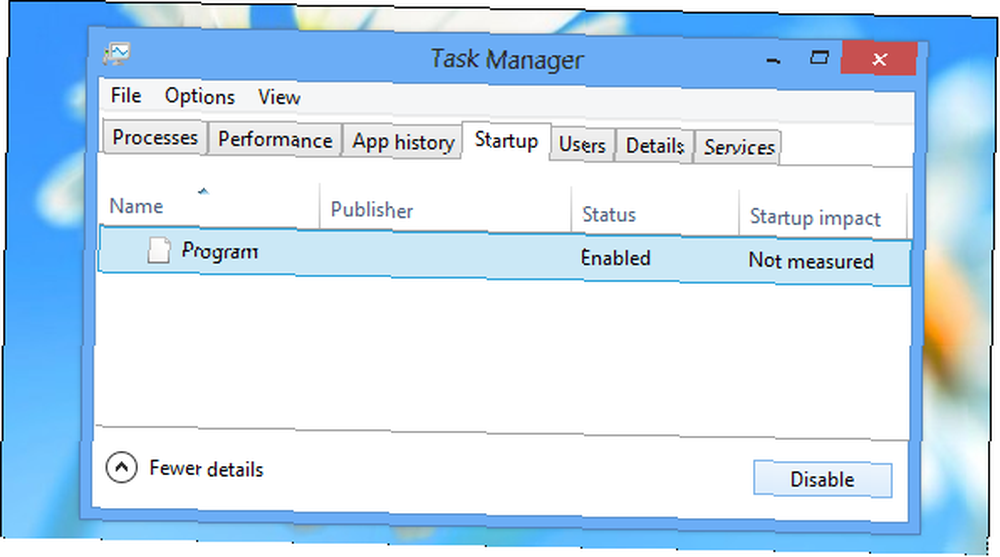
Poboljšajte performanse sustava Windows 8
Konačno, performanse vašeg računala i dalje su ključne. Pročitajte naše savjete za poboljšanje performansi sustava Windows 8 Kako ubrzati Windows 8: 8 savjeta za poboljšanje performansi Kako ubrzati Windows 8: 8 savjeta za poboljšanje performansi Što god mislite o sustavu Windows 8 (na MakeUseOf, naša su mišljenja mješovita), sigurno je brz. Windows 8 pokreće se brže nego prethodne verzije sustava Windows, ima nižu potrošnju memorije i radnu površinu koja se osjeća dobro ... za više načina da se Windows 8 učini bržim.
Računala sa sustavom Windows 8 i dalje su računala, pa se primjenjuju i mnogi drugi savjeti za ubrzavanje računala. Ako imate računalo bez SSD-a, kupovina i instaliranje SSD-a Kompletni vodič za instaliranje čvrstog diska na vaše računalo Potpuni vodič o instaliranju čvrstog diska na vaše računalo Tvrdi disk SSD je jedan najboljih nadogradnji dostupnih za suvremeno računalo. To drastično povećava vrijeme učitavanja programa, što zauzvrat čini da se PC osjeća snappier-om. Rezultati mogu biti… ponudit će dramatična poboljšanja performansi. Za većinu je ljudi ovo najznačajnija nadogradnja koju možete učiniti - vaš spor tvrdi disk vjerojatno je usko grlo performansi vašeg računala.

Za više informacija o sustavu Windows 8 provjerite naš besplatni vodič za sustav Windows 8.
Imate li još kakvih savjeta za efikasniju i bržu upotrebu računala sa sustavom Windows 8 ili Windows 8.1? Ostavite savjet ispod i podijelite ih!
Kreditna slika: Dell Inc. na Flickr-u (obrezan), Ruka na touchpad-u laptopa preko Shutterstocka











